Процесс имитации прессовки моделируется в CAE Fidesys при помощи трех тел, два из которых являются оснасткой, между которыми находится заготовка. Задача решается в симметричной постановке с использованием общего контакта между оснасткой и заготовкой.
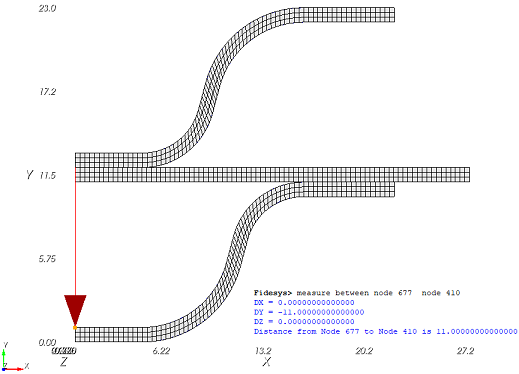
Импортирование геометрической модели
Импортируйте геометрическую модель скачать файл. Для этого на панели инструментов нажмите на значок Импорт, выберете нужную модель. Нажмите Готово.

В результате импортируется модель.
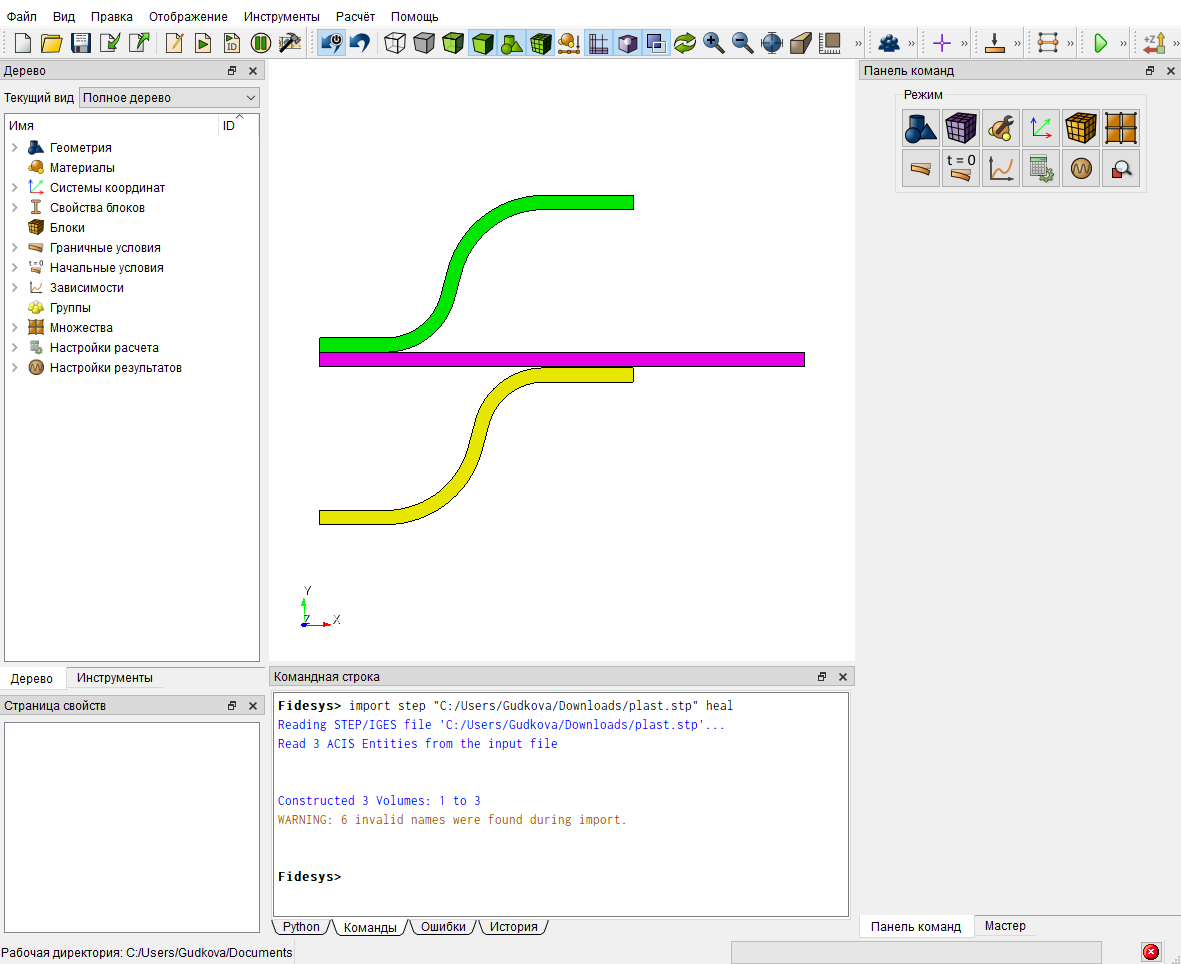
Изменение геометрической модели
Переместите геометрическую модель. На панели команд выберите Режим - Геометрия, Объект - Поверхность, Действие - Преобразовать. Из выпадающего списка выберите Переместить и задайте необходимые параметры. Нажмите Применить.
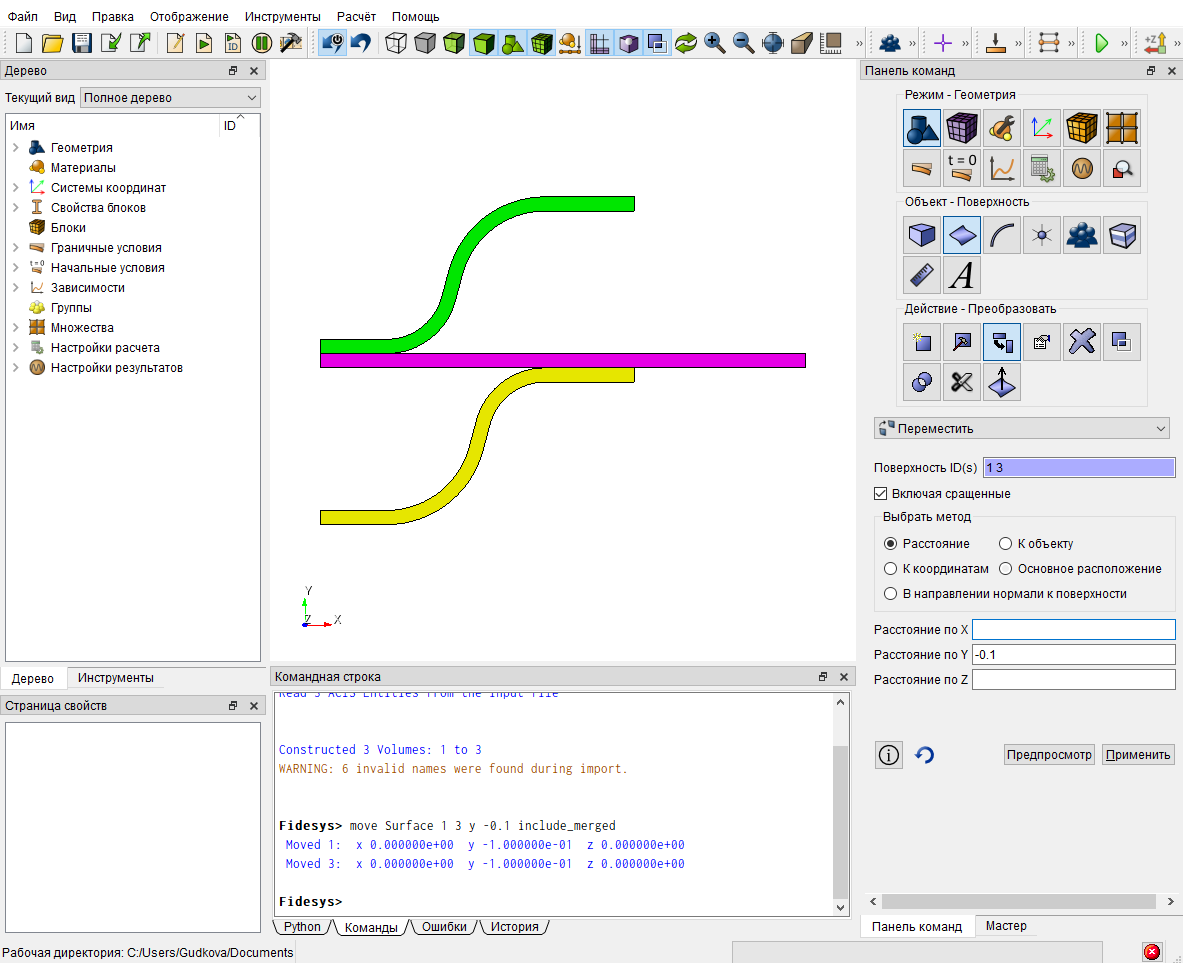
Разрежьте модель, для этого на панели команд выберите Режим - Геометрия, Объект - Поверхность, Действие - Разрез. Из выпадающего списка выберите Координатная плоскость и задайте необходимые параметры. Нажмите Применить.
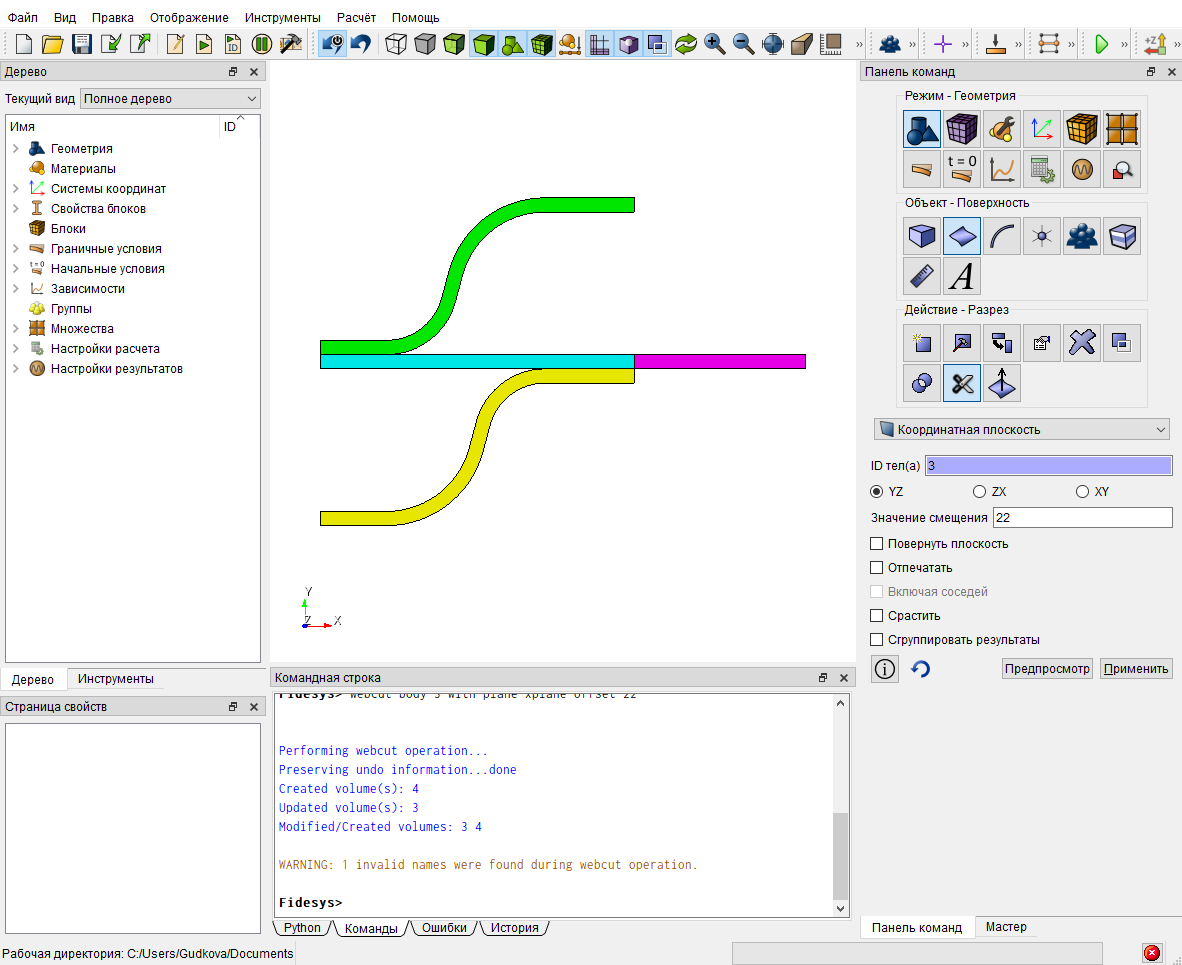
Удалите лишнее. На панели команд выберите Режим - Геометрия, Объект - Объем, Действие - Удалить. Введите требуемый объем и нажмите Применить.

Построение конечно-элементной сетки
Постройте сетку. На панели команд выберите Режим - Сетка, Объект - Поверхностная, Действие - Интервалы. Из выпадающего списка выберите Автоматический размер и задайте необходимые параметры. Нажмите Применить, Построить сетку.

Задание материала и свойств блока
Создайте два типа материала. На панели команд выберите Режим - Материал, Объект - Управление материалами. В открывшемся виджете Управление материалами в средней колонке укажите имя первого материала osnastka. В колонке свойств откройте список Упругость и перетащите название Материал Гука в колонку Свойства материала. Задайте необходимые значения.
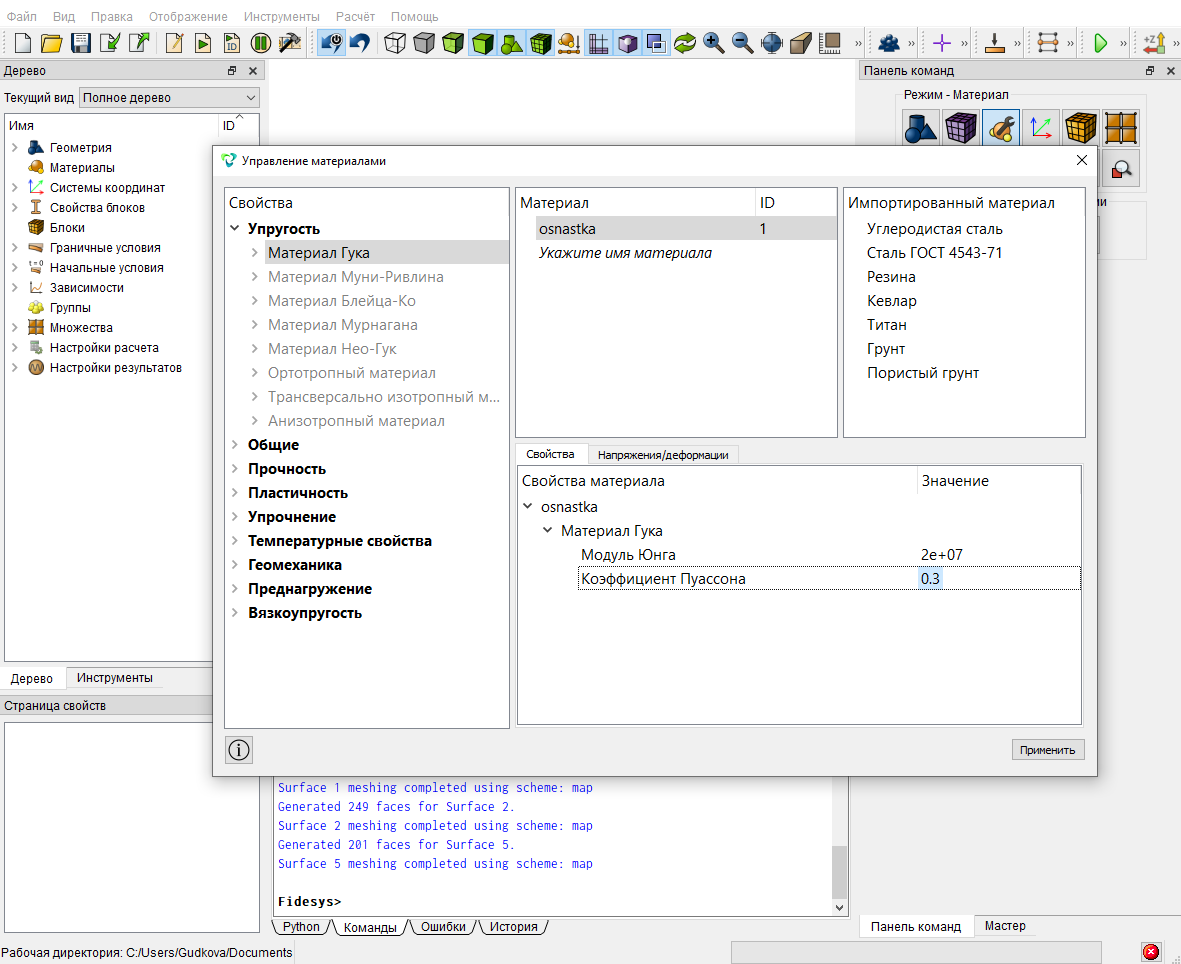
Cоздайте второй материал с названием zagotovka. Затем перетащите название Материал Гука в колонку Свойства материала, в левой колонке перейдите в раздел Пластичность и перетащите По Мизесу → Предел текучести. Задайте необходимые значения и нажмите Применить. Закройте окно Управление материалами.
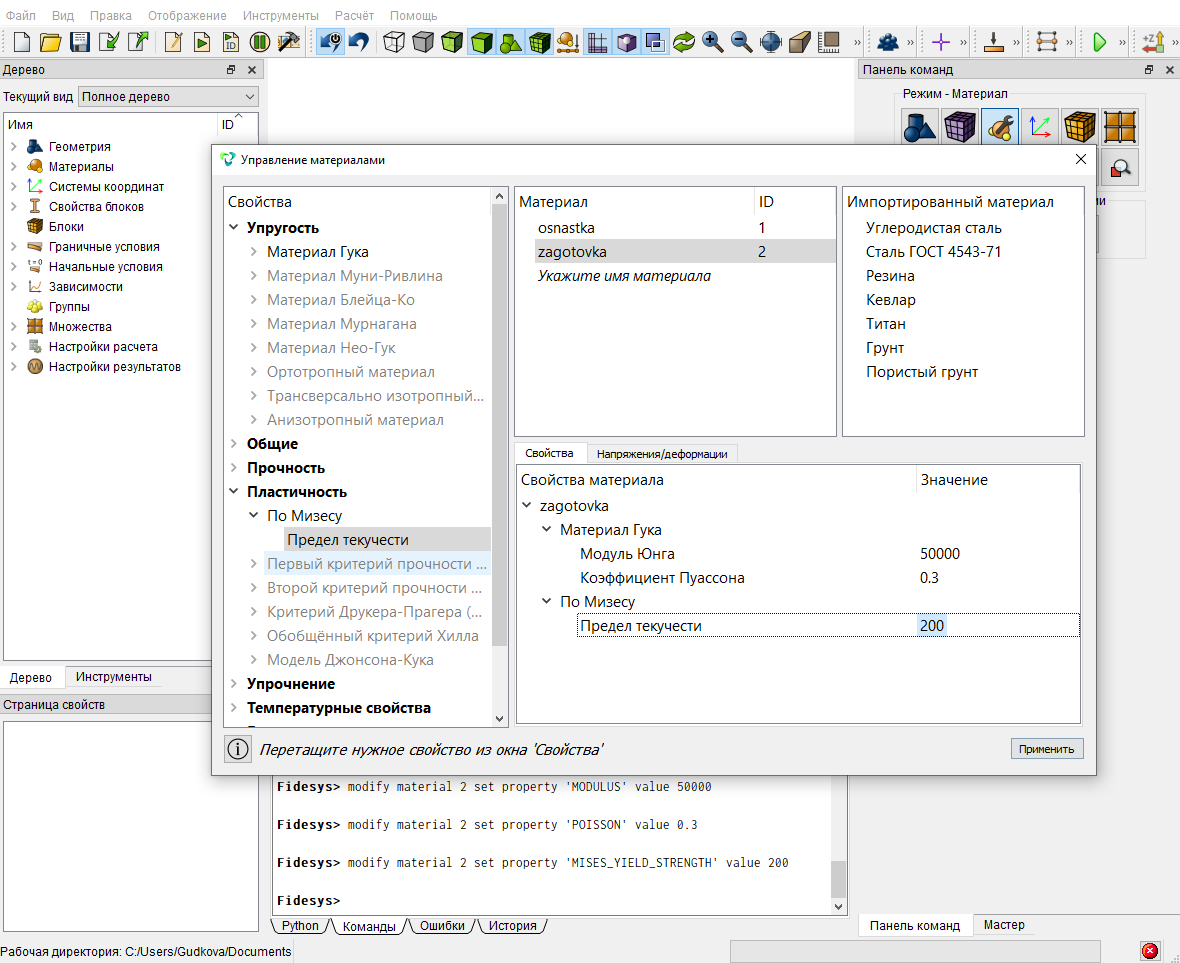
Создайте первый блок. На панели команд выберите Режим - Блоки, Объект - Блок, Действие - Добавить сущность в блок. Задайте необходимые параметры. Нажмите Применить.

Задайте свойства первому блоку. На панели команд выберите Режим - Блоки, Объект - Блок, Действие - Свойства/параметры блока. Задайте необходимые параметры. Нажмите Применить.
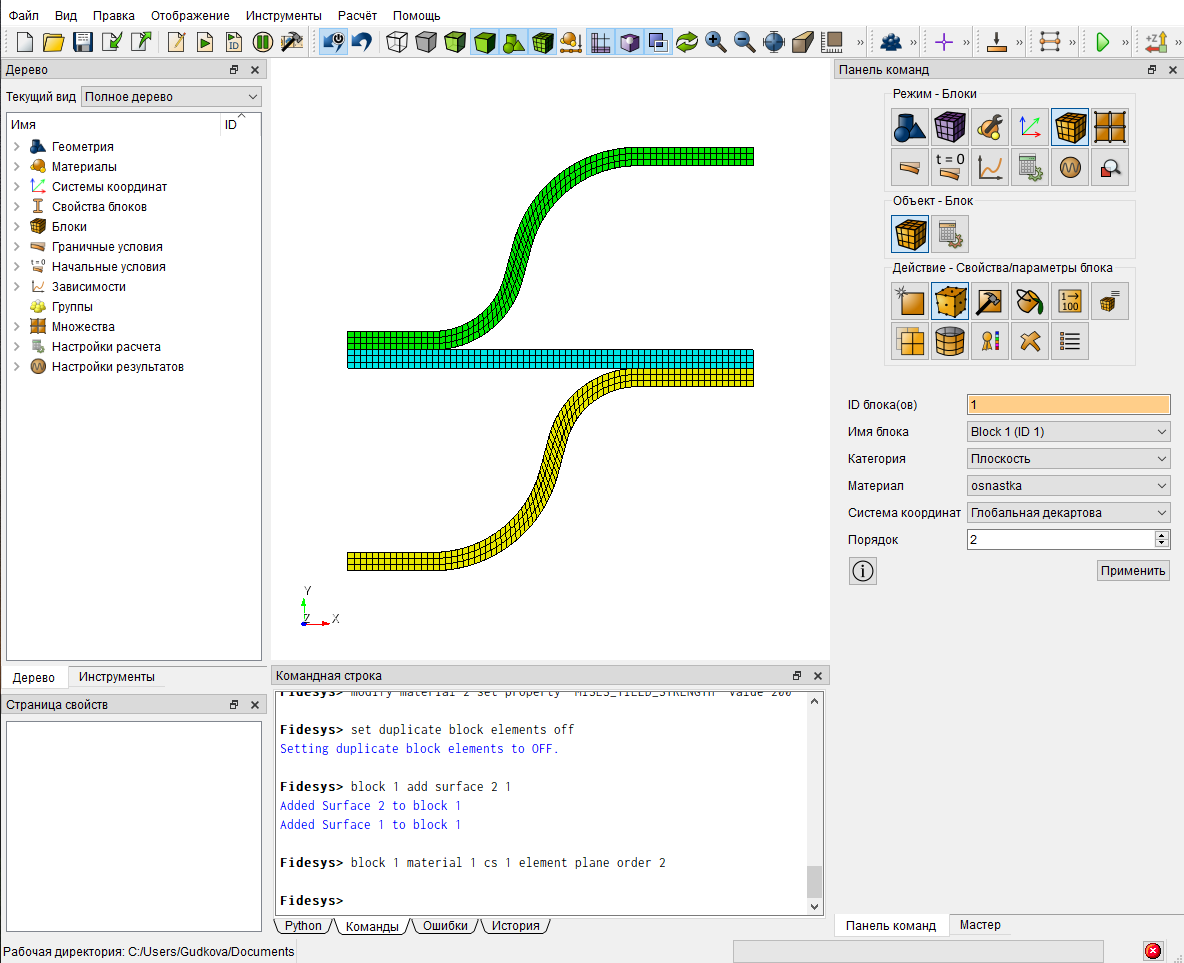
Создайте второй блок. На панели команд выберите Режим - Блоки, Объект - Блок, Действие - Добавить сущность в блок. Задайте необходимые параметры. Нажмите Применить.
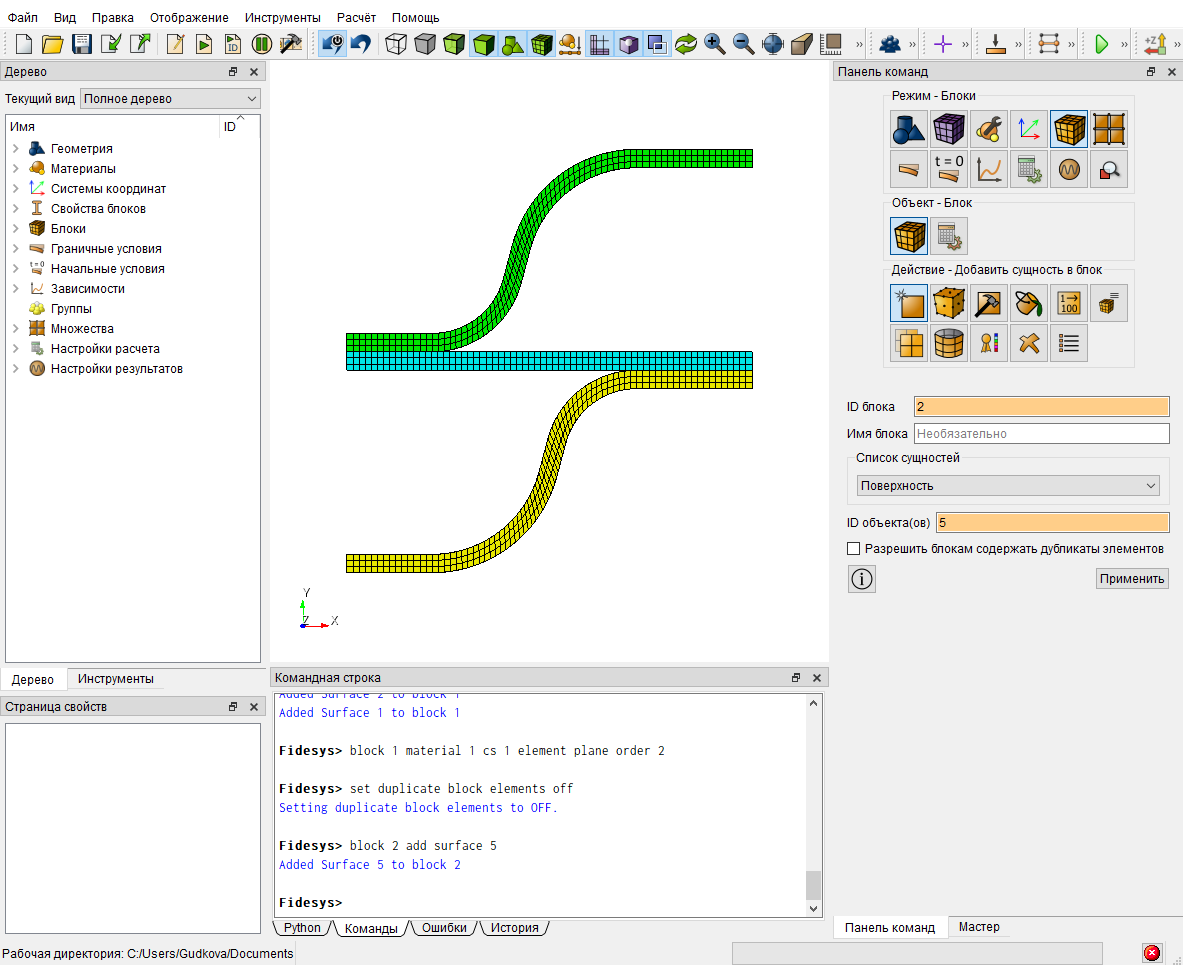
Задайте свойства второму блоку. На панели команд выберите Режим - Блоки, Объект - Блок, Действие - Свойства/параметры блока. Задайте необходимые параметры и нажмите Применить.
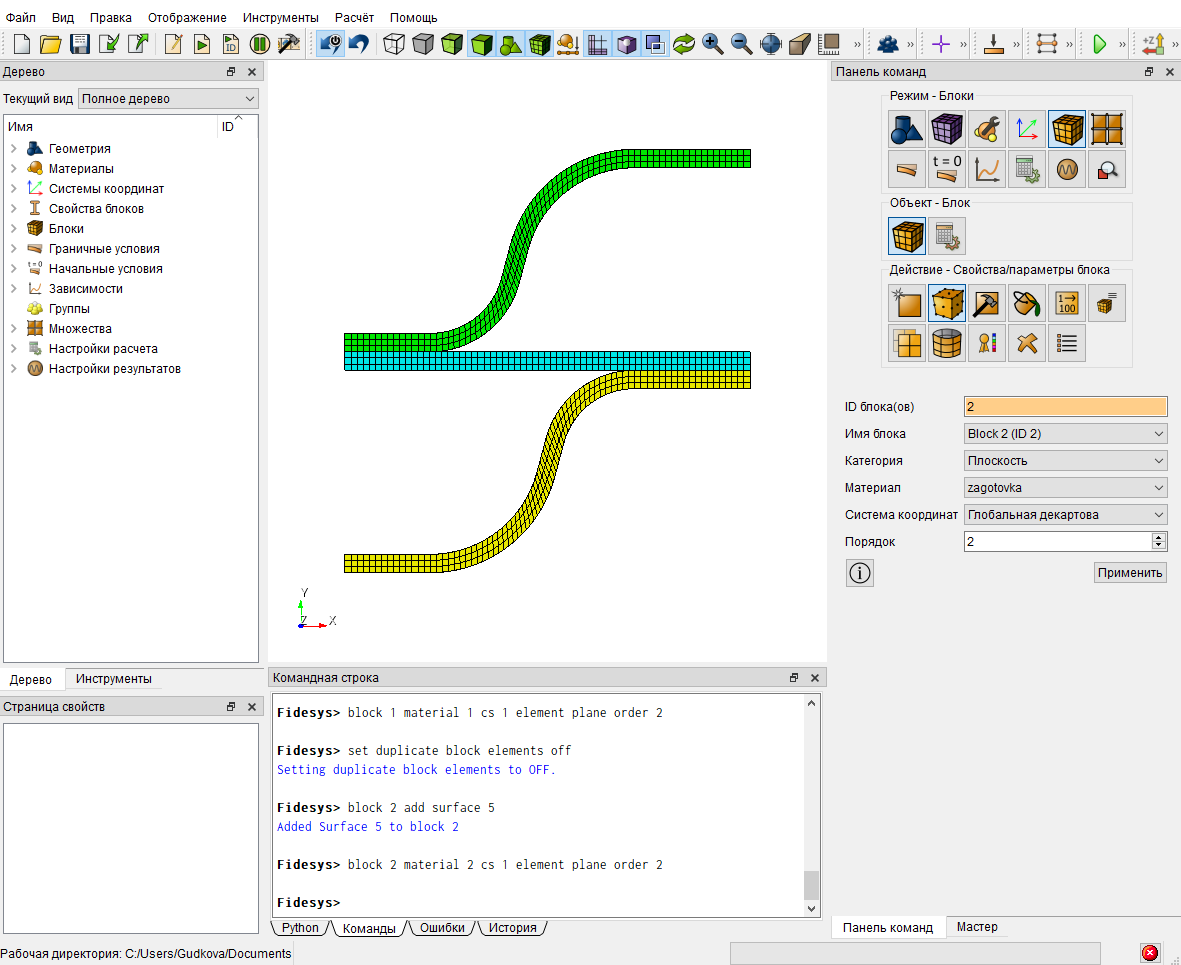
Задание граничных условий
Закрепите поверхность нижней оснастки. На панели команд выберите Режим - Граничные условия, Объект - Перемещение, Действие - Создать. Задайте необходимые параметры и нажмите Применить.
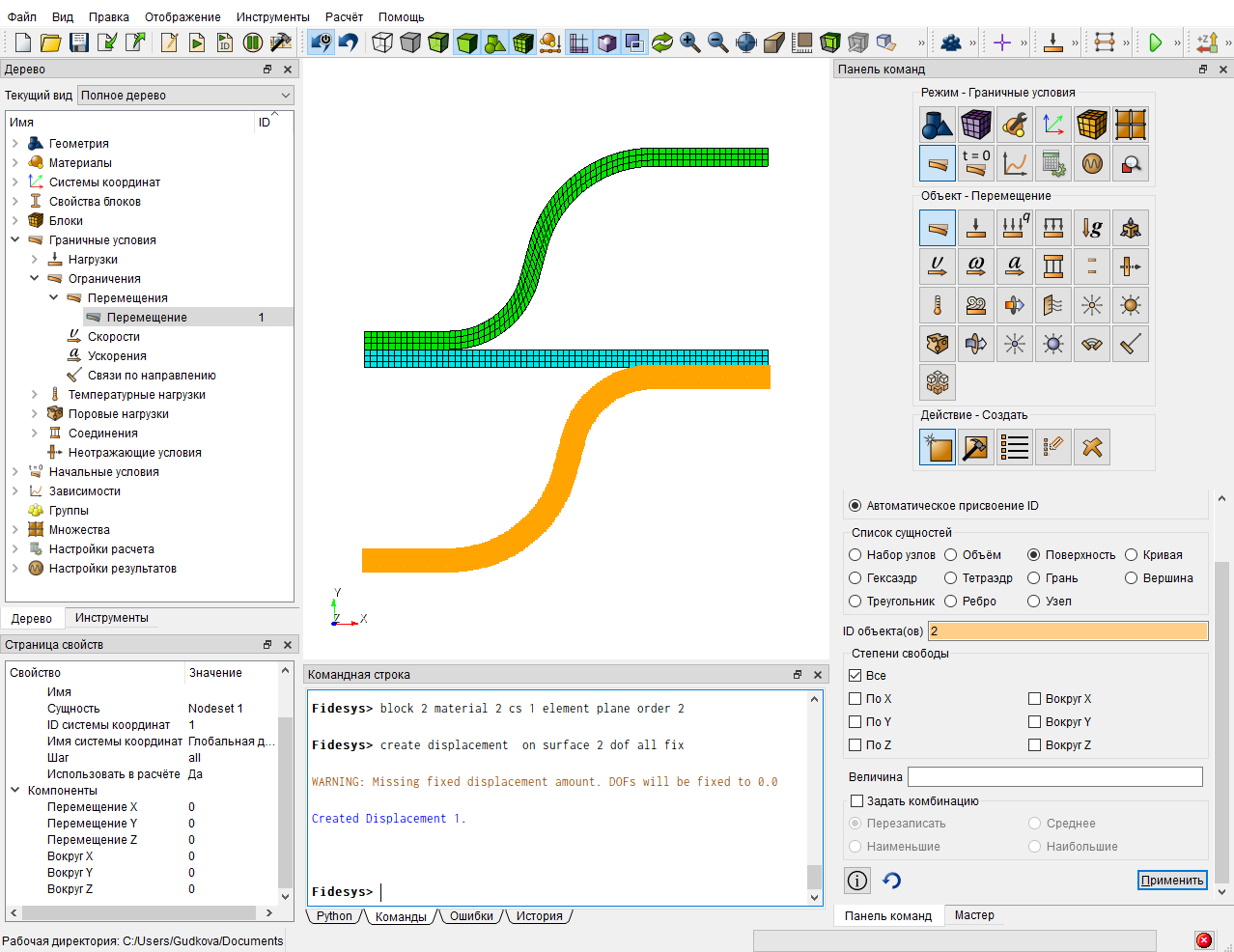
Закрепите кривые по оси X. На панели команд выберите Режим - Граничные условия, Объект - Перемещение, Действие - Создать. Задайте необходимые параметры и нажмите Применить.

Закрепите поверхность верхней оснастки. На панели команд выберите Режим - Граничные условия, Объект - Перемещение, Действие - Создать. Задайте необходимые параметры и нажмите Применить.
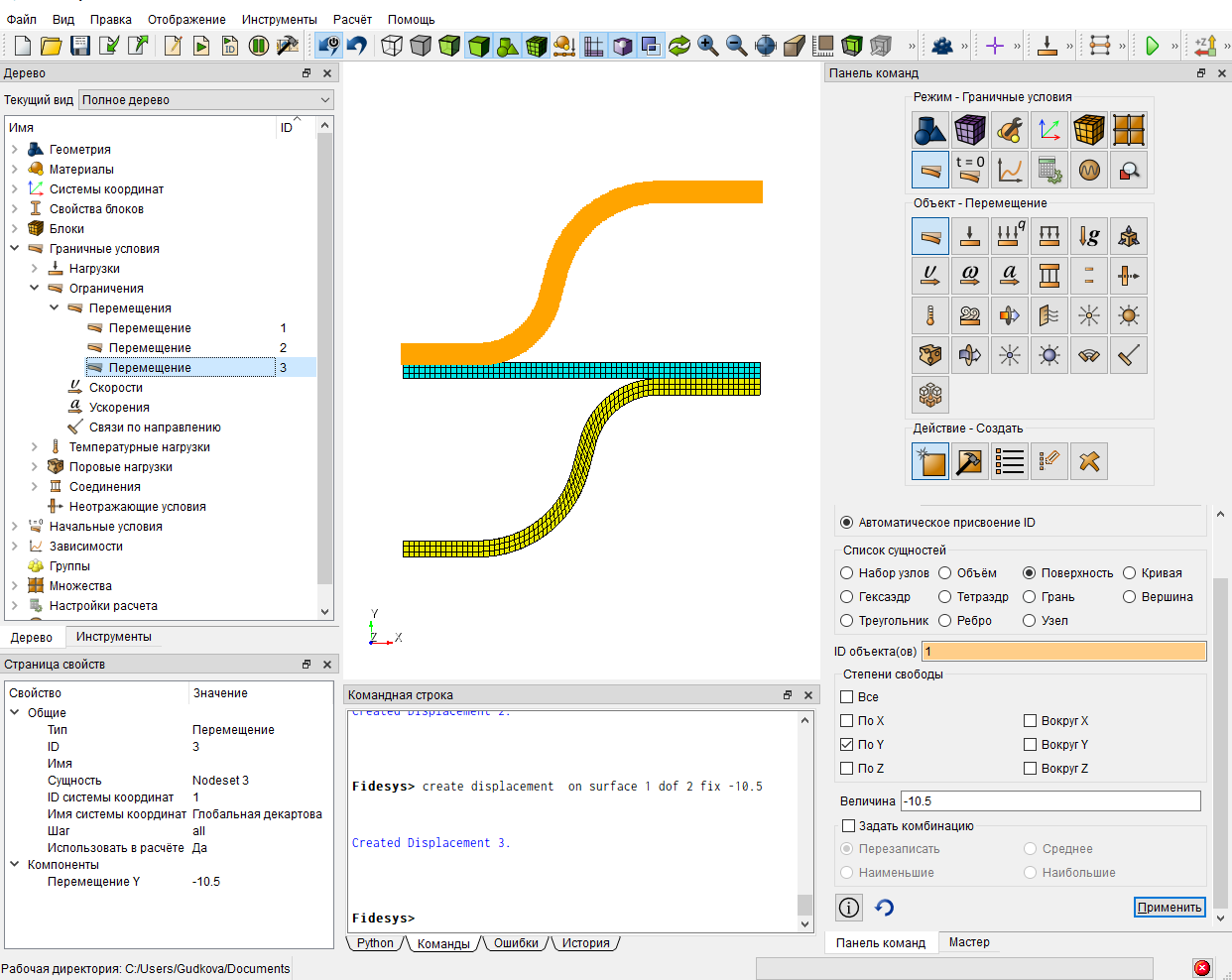
Задайте общий контакт между верхней оснасткой и заготовкой, для этого на панели команд выберите Режим - Граничные условия, Объект - Контакт, Действие - Создать. Задайте необходимые значения и нажмите Применить.
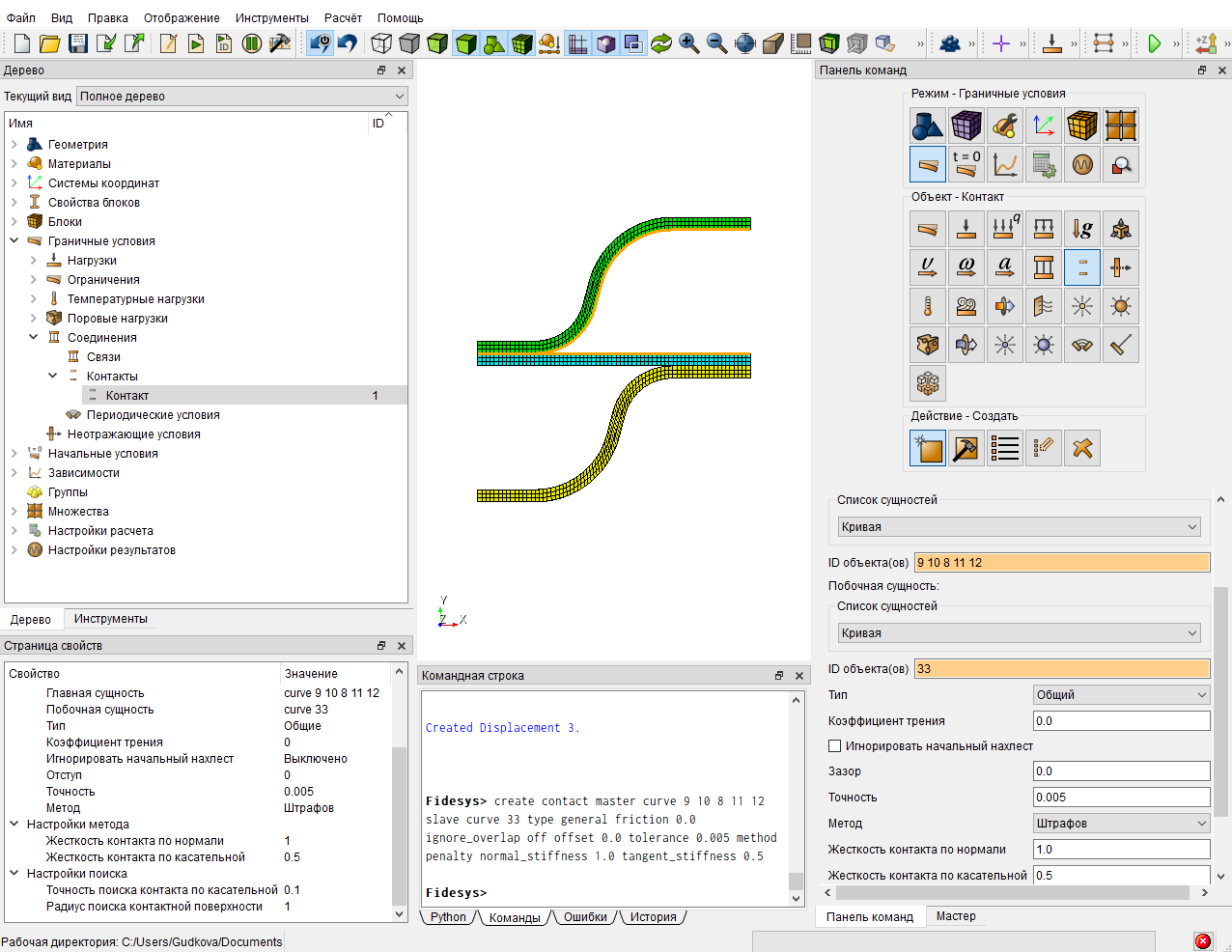
Задайте общий контакт между нижней оснасткой и заготовкой, для этого на панели команд выберите Режим - Граничные условия, Объект - Контакт, Действие - Создать. Задайте необходимые значения и нажмите Применить

Запуск расчета
Для запуска на расчет в CAE Fidesys выберите на панели команд Режим - Настройки расчета, Объект - Статический, Действие - Общие. Задайте требуемые параметры и нажмите Применить, Начать расчет.
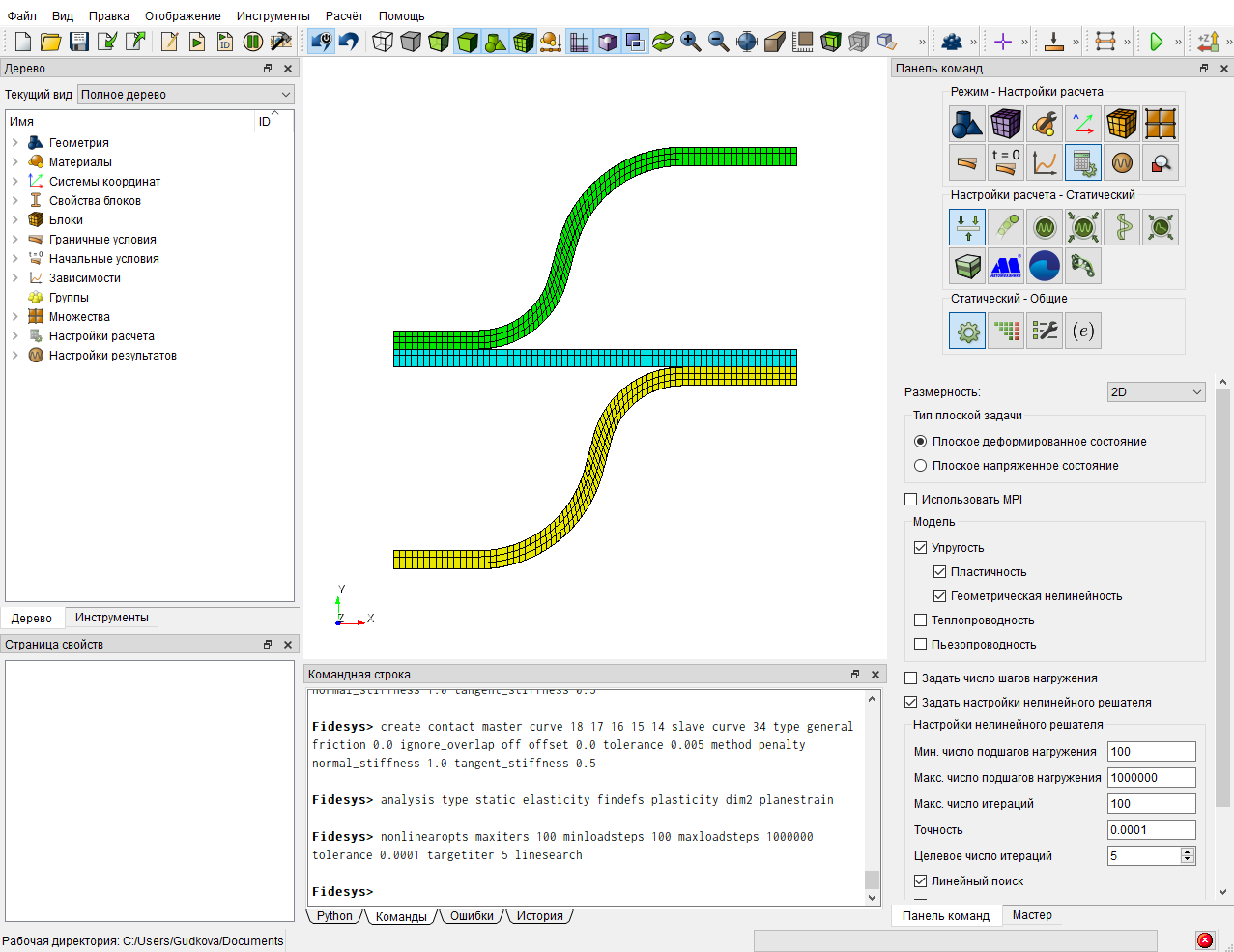
Анализ результатов
Откройте файл с результатами. Это можно сделать тремя способами:
- Нажмите Ctrl+E;
- В главном меню выберите Расчёт - Результаты. Нажмите Открыть последний результат;
- На панели команд выберите Результаты (Режим - Результаты, Результаты - Открыть Результаты).
Появится окно Fidesys Viewer, в котором вы сможете ознакомиться с результатами расчёта.
Достройте модель и рассмотрите изменения на полной заготовке. Выберите Фильтр – Алфавитный указатель – Отразить. На странице свойств в поле Плоскость укажите Х и нажмите Применить. Затем примените фильтр Деформировать по вектору, введите множитель масштаба 1 и нажмите Применить. В результате отобразится деформированный вид модели:

В поле отображения выберите Деформации_Мизес. В результате на модели отобразятся деформации по Мизесу.

Также можно посмотреть Статус контакта узла.
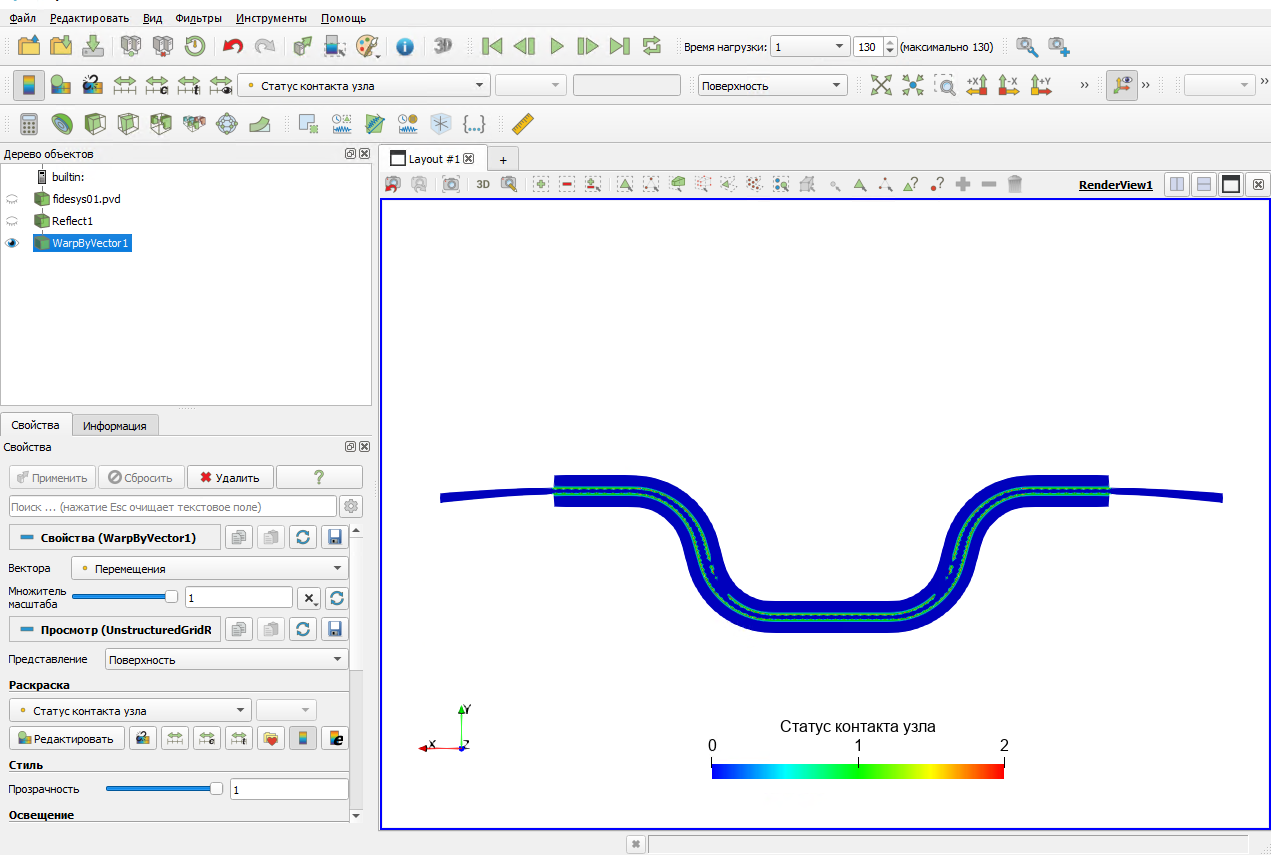
Использование консольного интерфейса
Построение геометрии, генерацию сетки, задание граничных условий и материалов можно выполнить с использованием консольного интерфейса. Ниже приведён код программы, позволяющий выполнить шаги описанного выше руководства, необходимо только самостоятельно указать полный путь и название сохраняемого файла.
reset
import step 'E:/geom/plast.stp' heal
move Surface 1 3 y -0.1 include_merged
webcut body 3 with plane xplane offset 22
delete Body 3
surface all size auto factor 4
mesh surface all
create material 1
modify material 1 name 'osnastka'
modify material 1 set property 'MODULUS' value 2e+07
modify material 1 set property 'POISSON' value 0.3
create material 2
modify material 2 name 'zagotovka'
modify material 2 set property 'MODULUS' value 50000
modify material 2 set property 'POISSON' value 0.3
modify material 2 set property 'MISES_YIELD_STRENGTH' value 200
set duplicate block elements off
block 1 add surface 2 1
block 1 material 1 cs 1 element plane order 2
set duplicate block elements off
block 2 add surface 5
block 2 material 2 cs 1 element plane order 2
create displacement on surface 2 dof all fix
create displacement on curve 7 28 dof 1 fix 0
create displacement on surface 1 dof 2 fix -10.5
create contact master curve 9 10 8 11 12 slave curve 33 type general friction 0.0 ignore_overlap off offset 0.0 tolerance 0.005 method penalty normal_stiffness 0.1 tangent_stiffness 0.5
create contact master curve 18 17 16 15 14 slave curve 34 type general friction 0.0 ignore_overlap off offset 0.0 tolerance 0.005 method penalty normal_stiffness 0.1 tangent_stiffness 0.5
analysis type static elasticity findefs plasticity dim2 planestrain
nonlinearopts maxiters 100 minloadsteps 100 maxloadsteps 1000000 tolerance 0.0001 targetiter 5 linesearc
Лицензирование, обучение и техническая поддержка FlowVision
Подробнее о программном решении Fidesys (Фидесис): https://www.cad-is.ru/fidesys
По вопросам приобретения лицензий Fidesys, бесплатного предоставления полнофункциональной демонстрационной версии, обучения и технической поддержки, пожалуйста, обращайтесь к специалистам компании ООО "КАДИС" по следующим контактам: электронная почта info@cad-is.ru, телефон: +7 (499) 391‑63‑93 или через форму обратной связи: https://www.cad-is.ru/price





.svg)




























.jpg)
.jpg)



